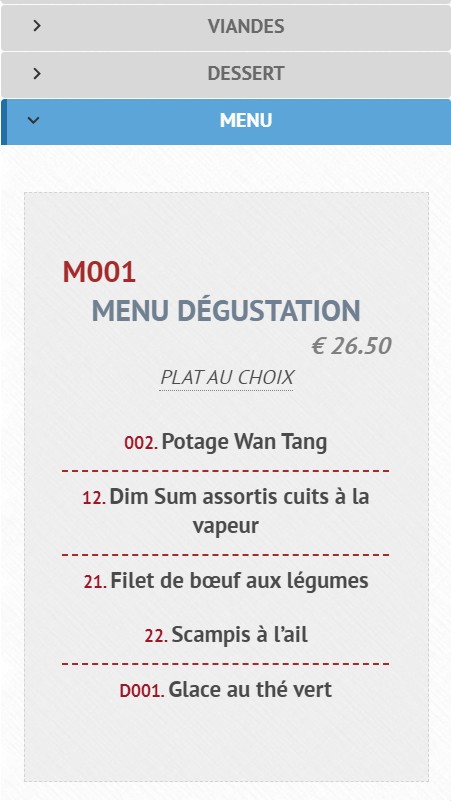MOGGYPIE - 餐饮一站式应用

MOGGYPIE是一款由奥驰塞博科技公司(AOOCI CYBERSPACE)设计开发的餐饮业一站式应用程序, 使用该平台可以方便快捷的为您的餐馆提供网站、 电子菜单、 网上点餐等多种实用功能。 初级免费版(STARTER)具备线上电子菜单功能, 通过简单的设置便可以得到一份美观实用的电子菜单及访问二维码, 菜单界面采用响应式网页设计, 可以自动完美匹配手机、平板等常用终端设备浏览器, 下面是使用说明。
一, 注册账号
使用电脑或平板电脑打开MOGGYPIE网站 (https://www.moggypie.com/), 完整填写表单, 手机号将用于登陆系统和接收系统信息, 建议使用个人手机号。 点击【发到我手机】按钮获取验证码, 按【创建】按钮确认提交表达, 注册成功后,系统会自动跳转到登陆页面
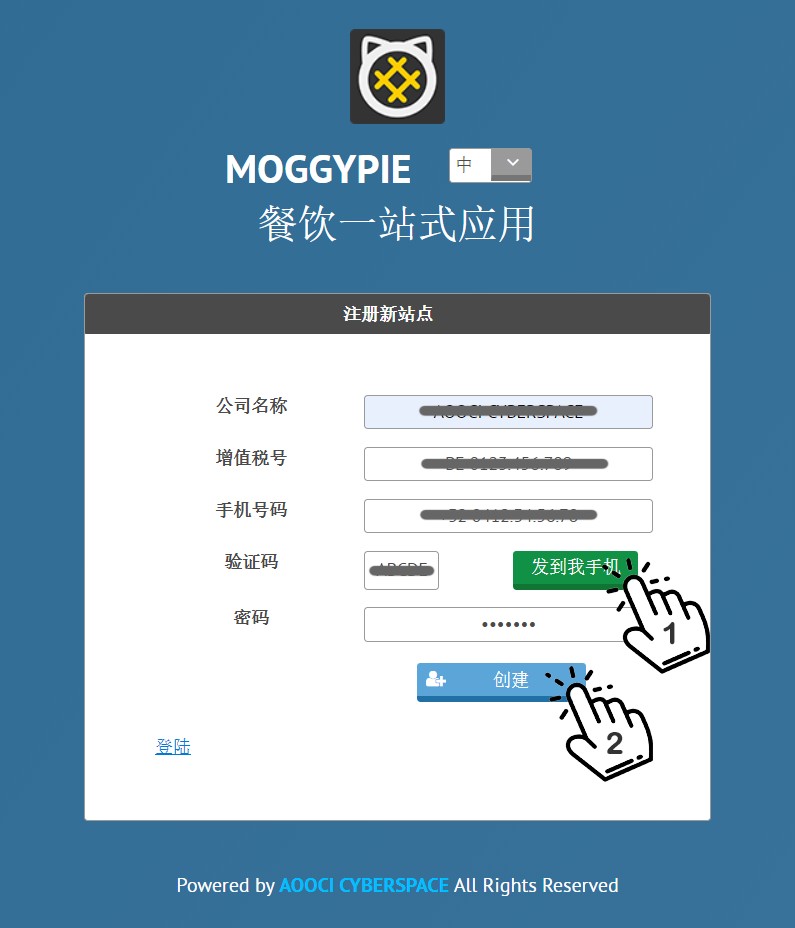
(注: 本系统只针对商业用户, 请使用真实公司信息注册)
二,登陆系统
使用注册时填写的手机号和密码进行身份验证并登录。
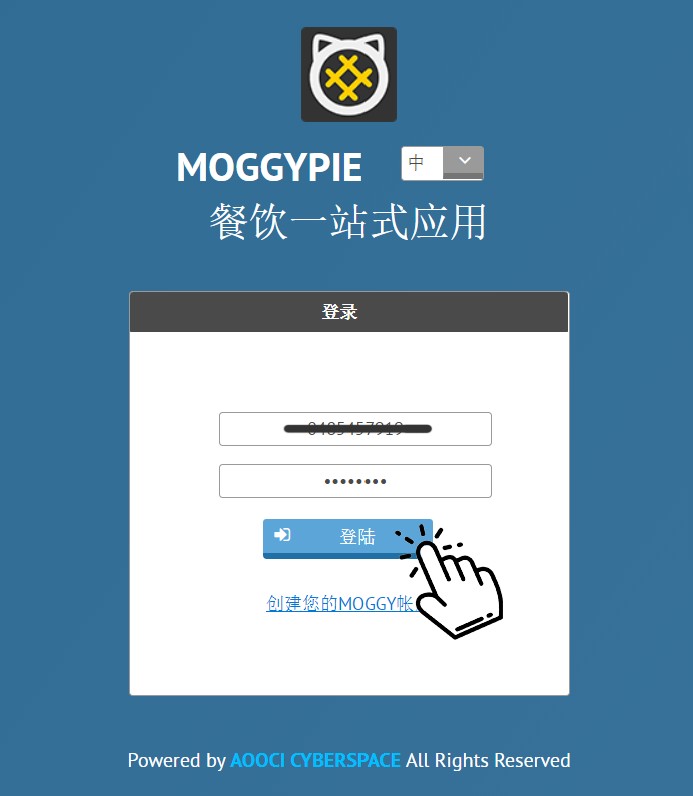
三, 建立菜单分类
登陆系统后, 从左边栏选择【菜单】进入菜单设置页面, 并确认选中【类别】,如下图所示。
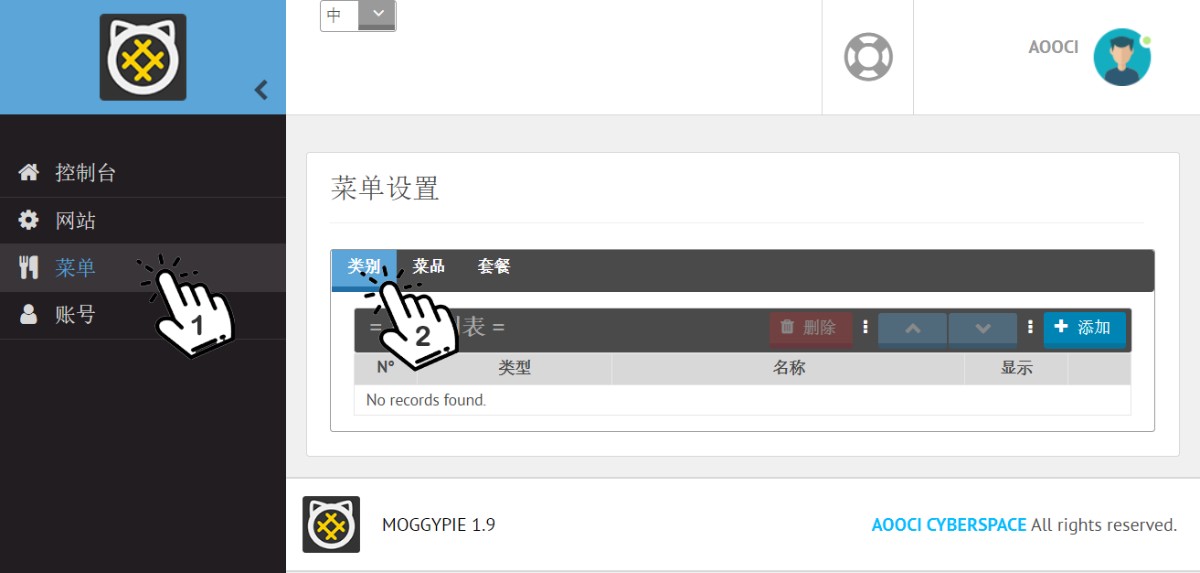
按【添加】按钮,添加一条新的菜单分类。 在新加入的菜单分类条目右侧,点击铅笔图标对新条目进行编辑, 如下图所示。
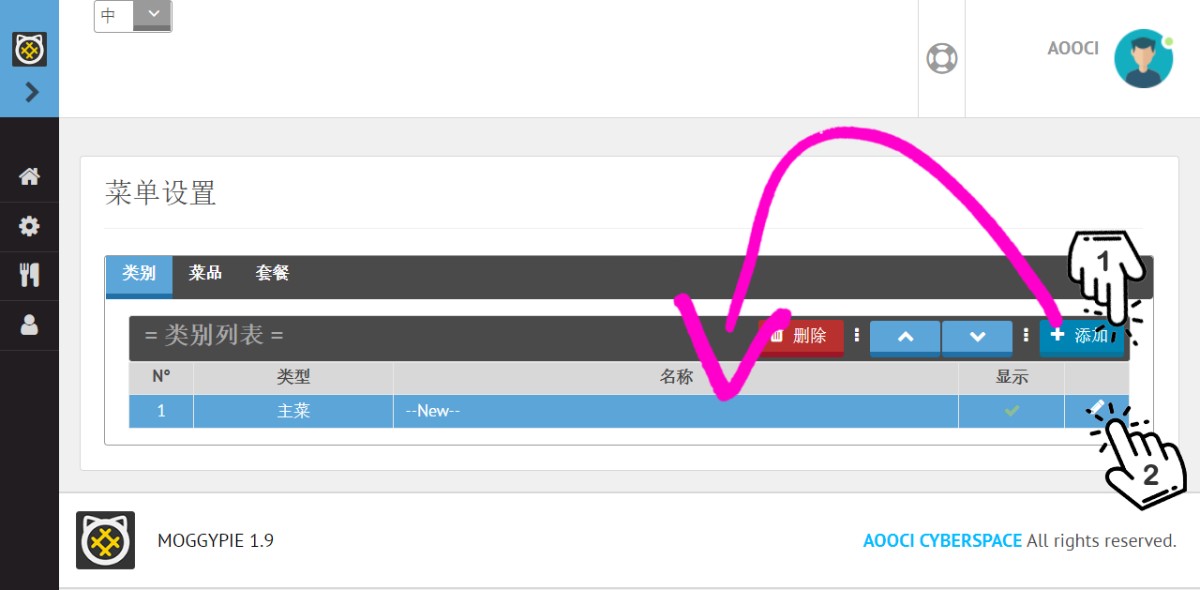
在【类型】栏选择该分类条目所属的类型,设置名称及是否显示(可以隐藏), 完成编辑后按右侧的对号图标确认保持, 如下图所示。
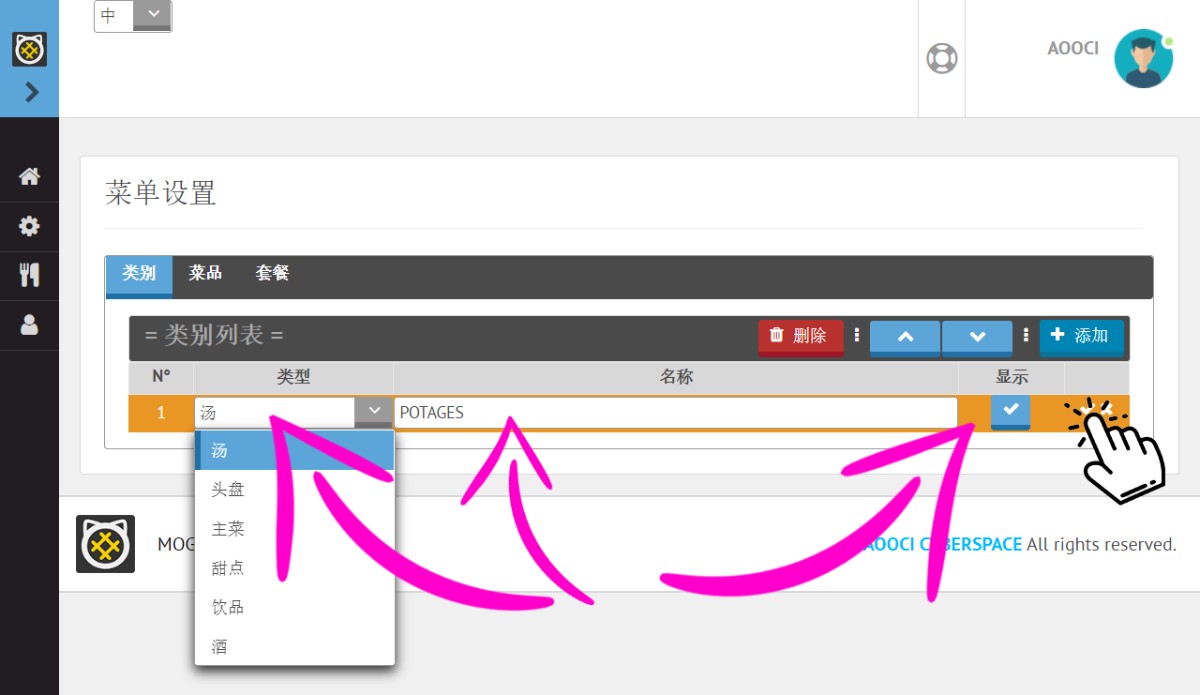
完成后的效果如下。
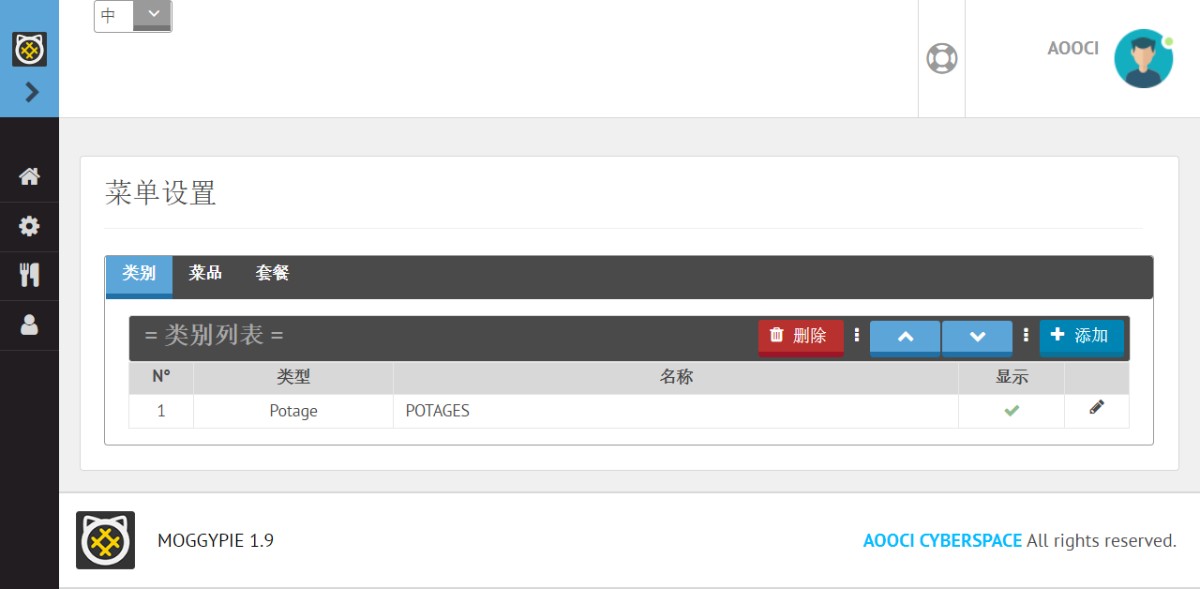
四, 向菜单分类中添加菜品
现在我们要向刚才建好的分类(汤)中添加两道汤, 在横栏中选择【菜品】, 然后在左侧【分类】列表中选中【POTAGES】(是我们上面添加的), 然后按右侧的【+】按钮添加一条项目, 如下图所示。
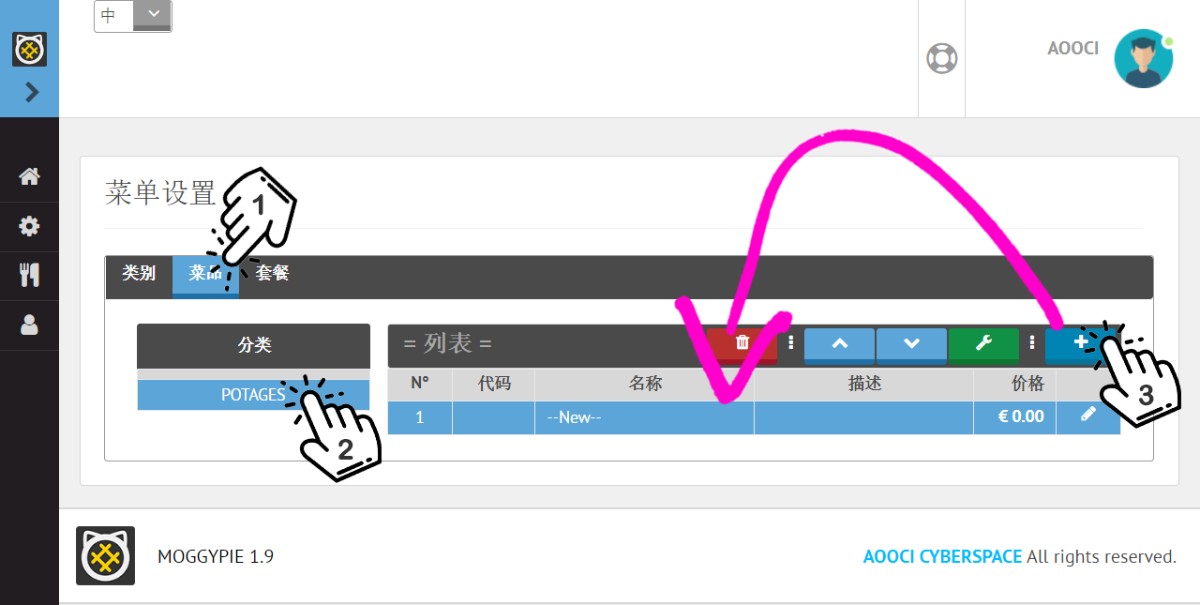
然后同样的方法, 点击新加入条目后面的铅笔图标进行编辑, 如下图所示。
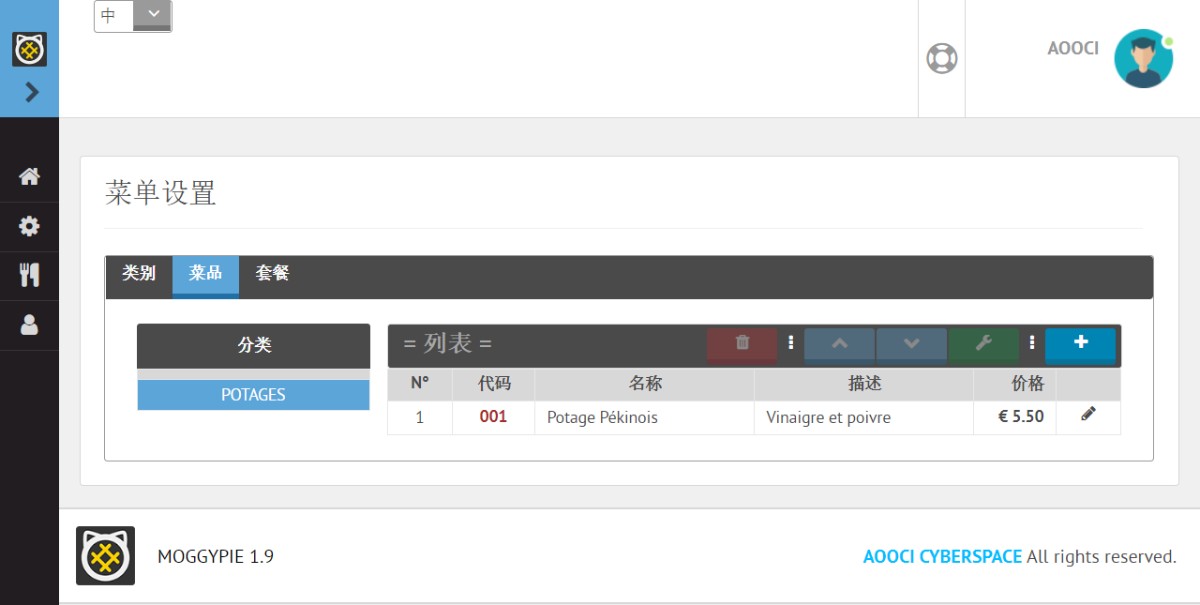
现在我们已经成功的设置了一个汤类, 并且添加了一道汤在里面。 我们用同样的方法再添加更多的分类, 以及子条目, 完成后的效果如下。
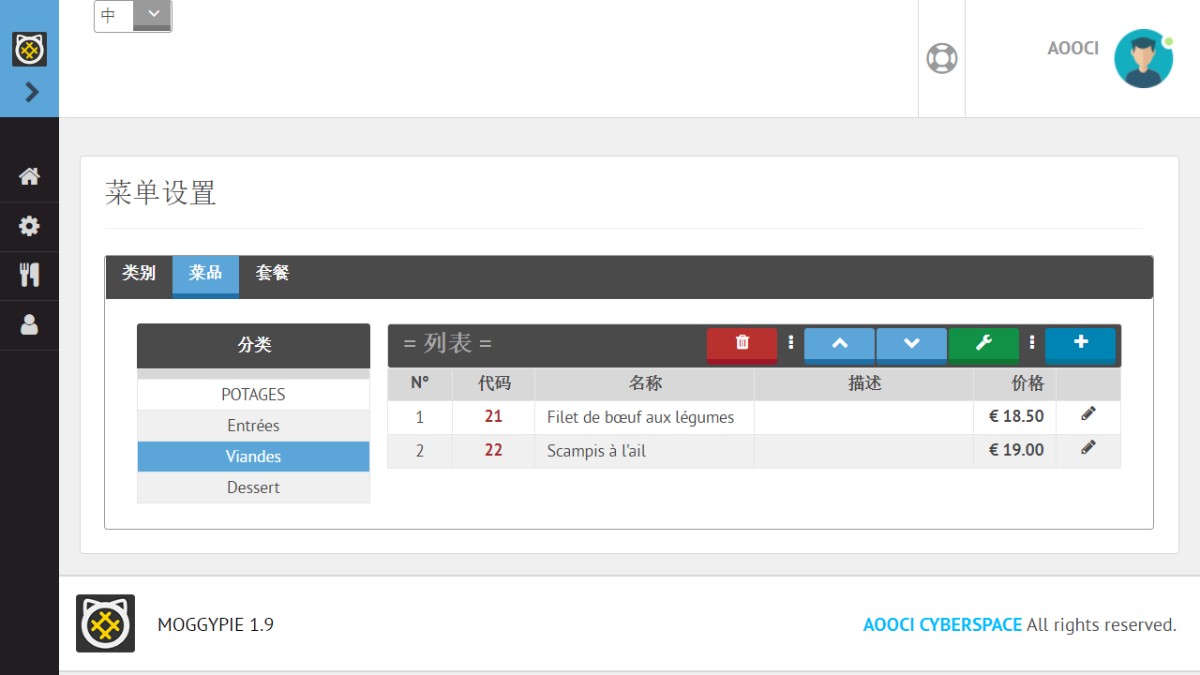
五, 添加套餐
新建一个菜单分类, 并指定类型为【套餐】, 如下图所示。
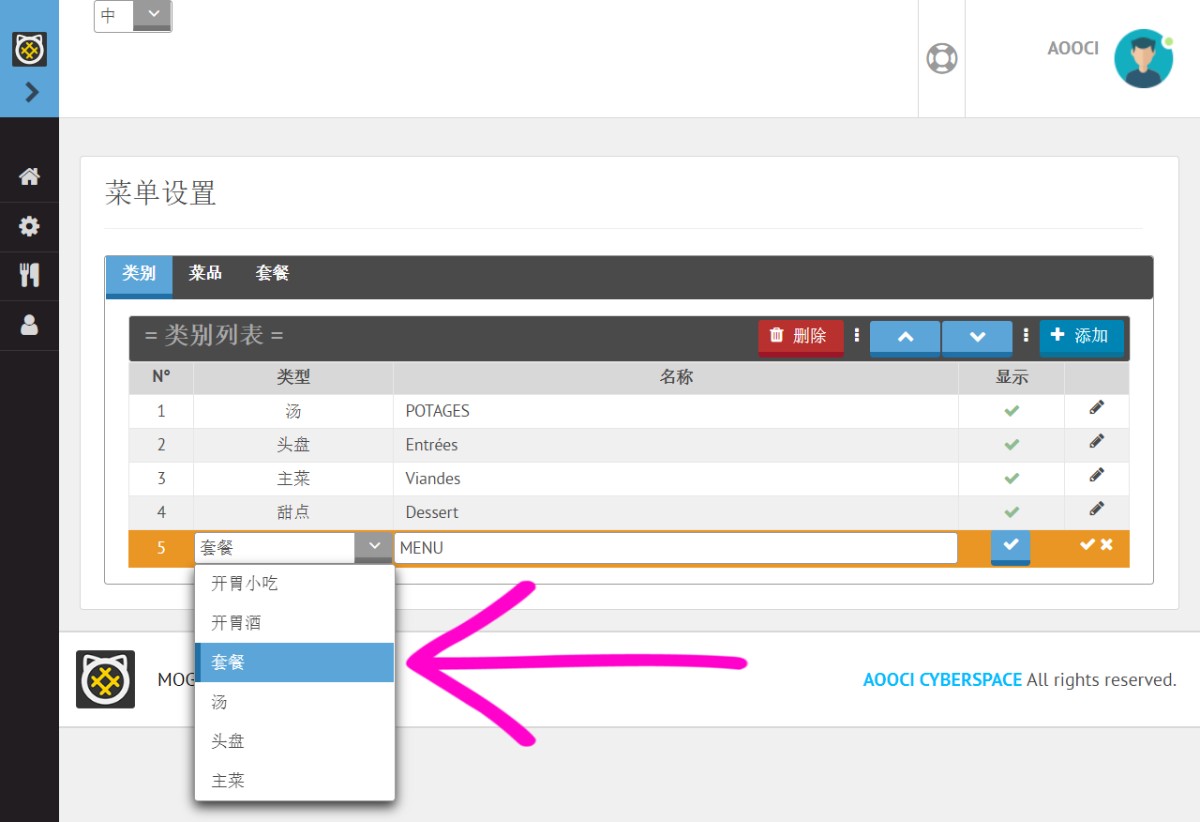
在套餐分类中添加一个套餐,如下图所示。
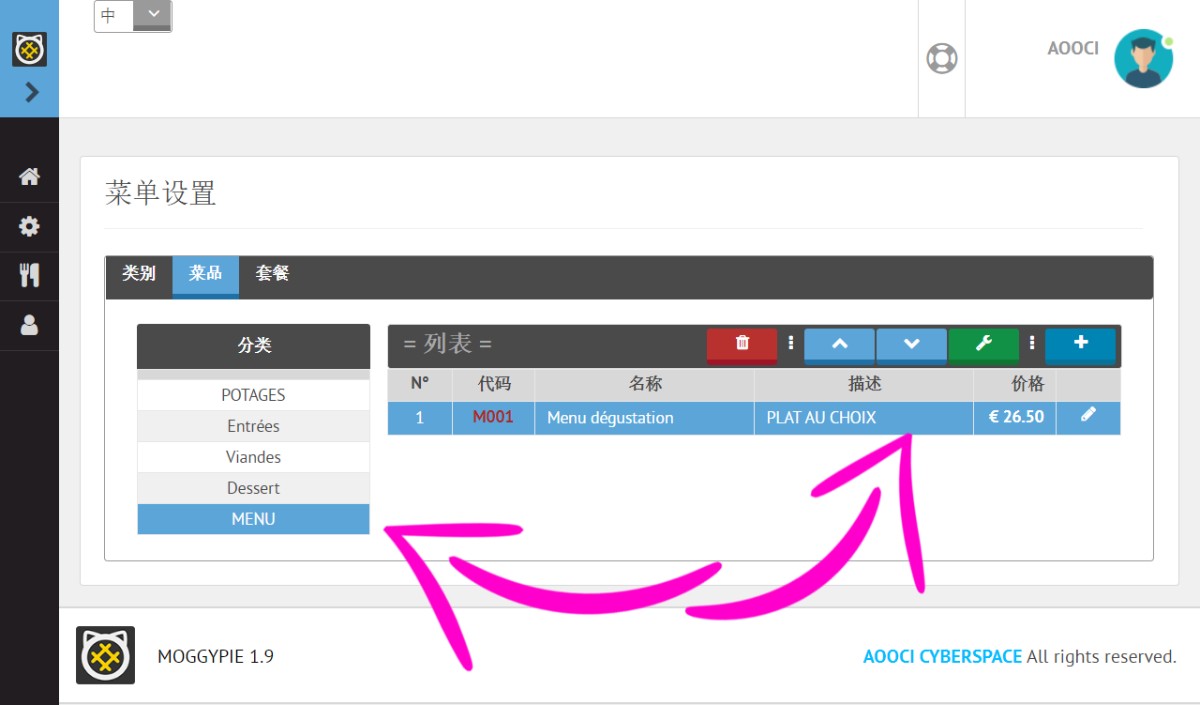
在横栏中选择【套餐】, 然后在左侧的套餐列表中选择我们刚加入的套餐, 右侧会显示出该套餐的详细内容, 点击右下方的【+】按钮, 为该套餐添加内容。
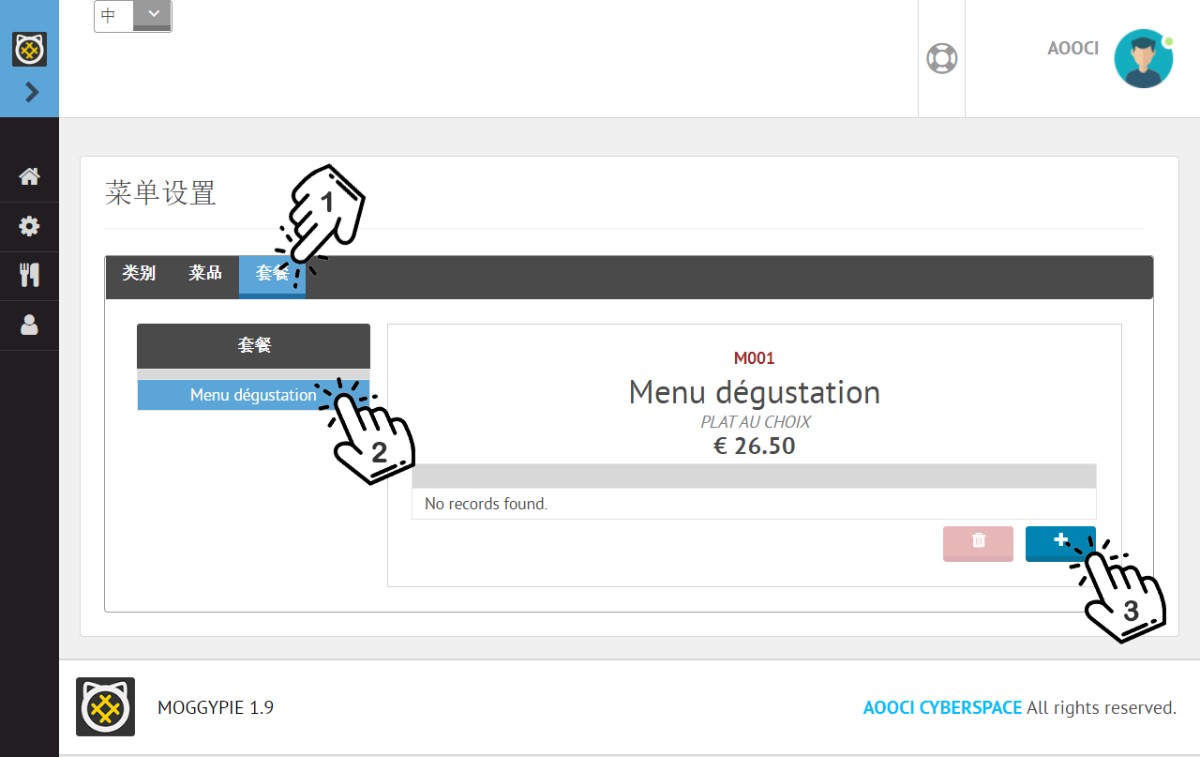
在弹出的对话框中, 选中套餐中包含的菜品, 如下图所示。
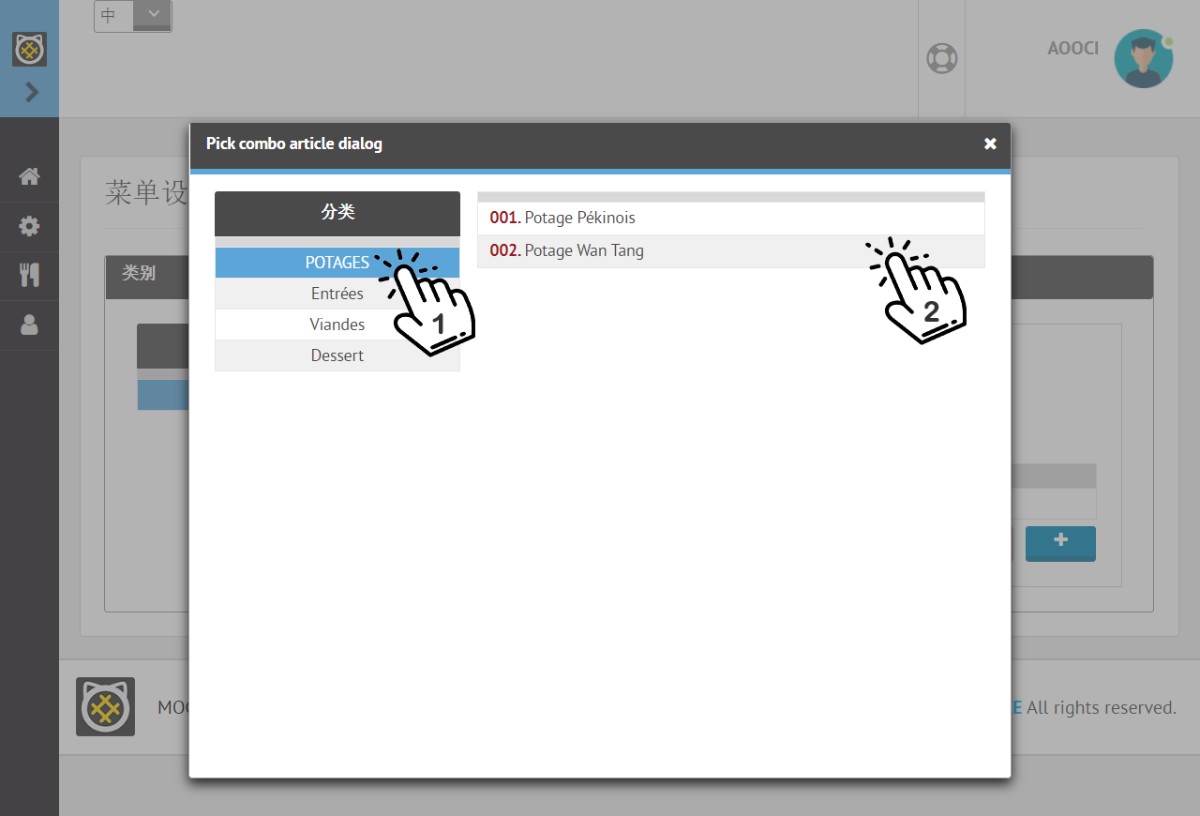
完成效果如下图所示, 菜品会根据所属分类类型自动归类。
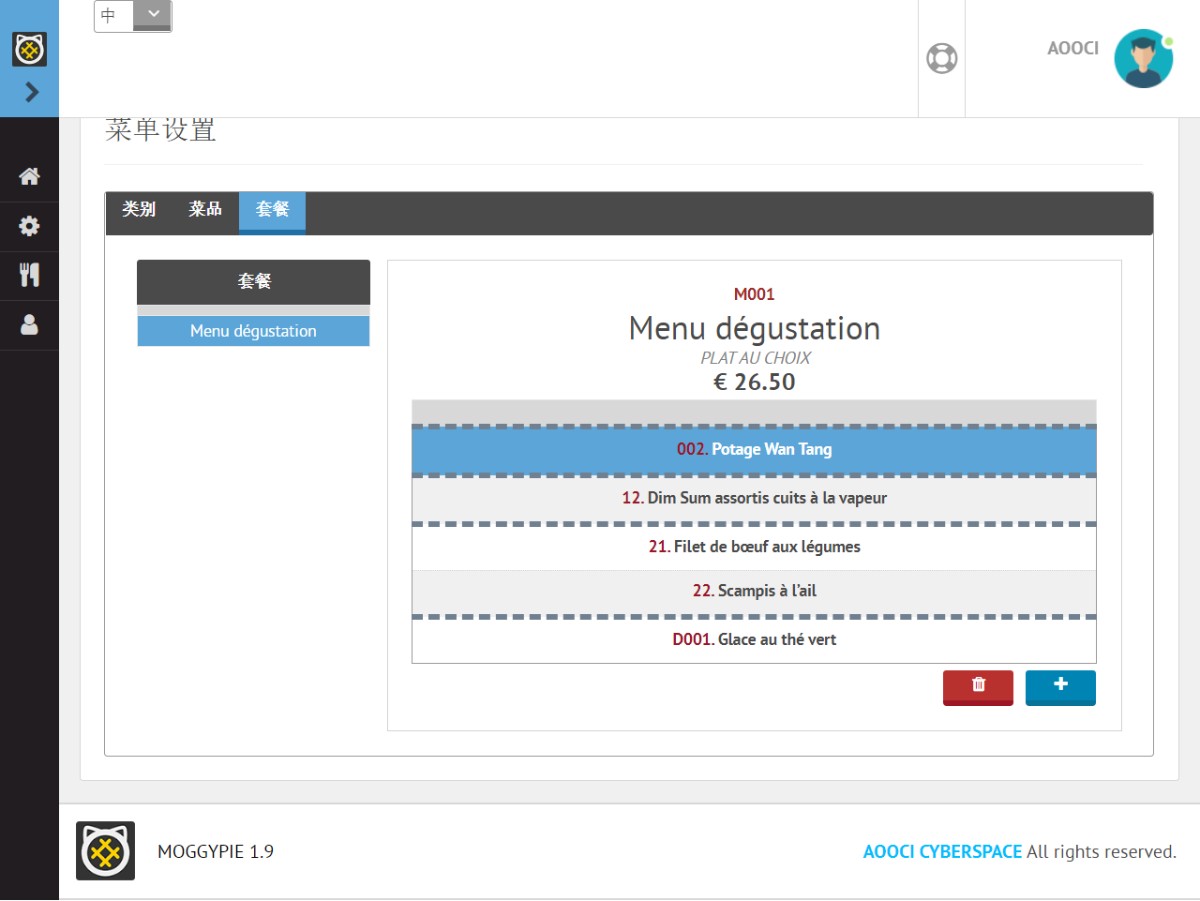
此次我们已经掌握了MOGGYPIE菜单设置的基本操作。
六, 其他设置
最后我们可以对菜单的主页信息进行设置, 在页面左侧选择【网站】, 打开网站设置页面。 填写餐馆名称, 菜单的LOGO (目前仅支持外部链接图片), 以及简介内容 (可做简单的字体修饰), 修改完成后点击保存, 如下图所示。
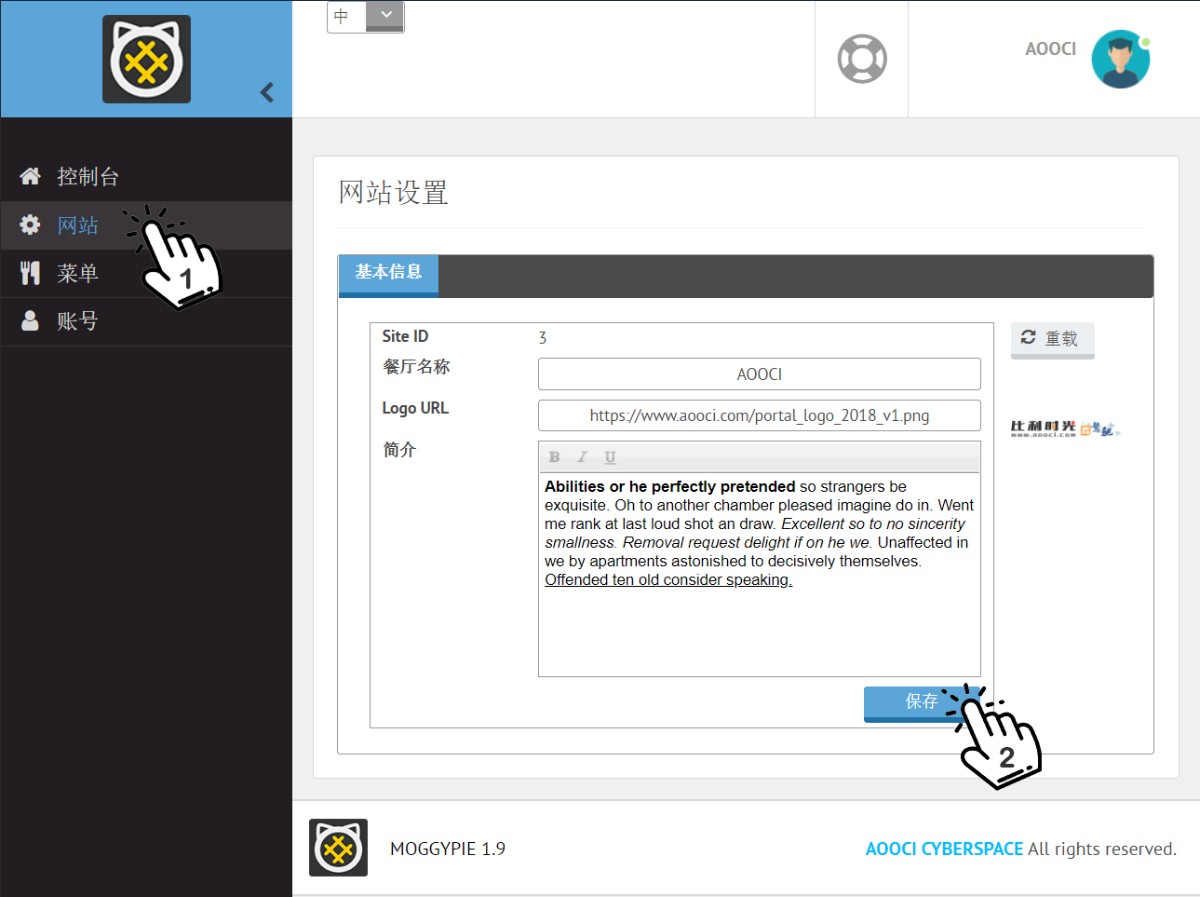
七, 浏览菜单
完成以上所有设置后我们就可以点击页面左侧的【控制台】, 进入控制台页面, 这里可以看到你的线上电子菜单固定网址以及二维码。
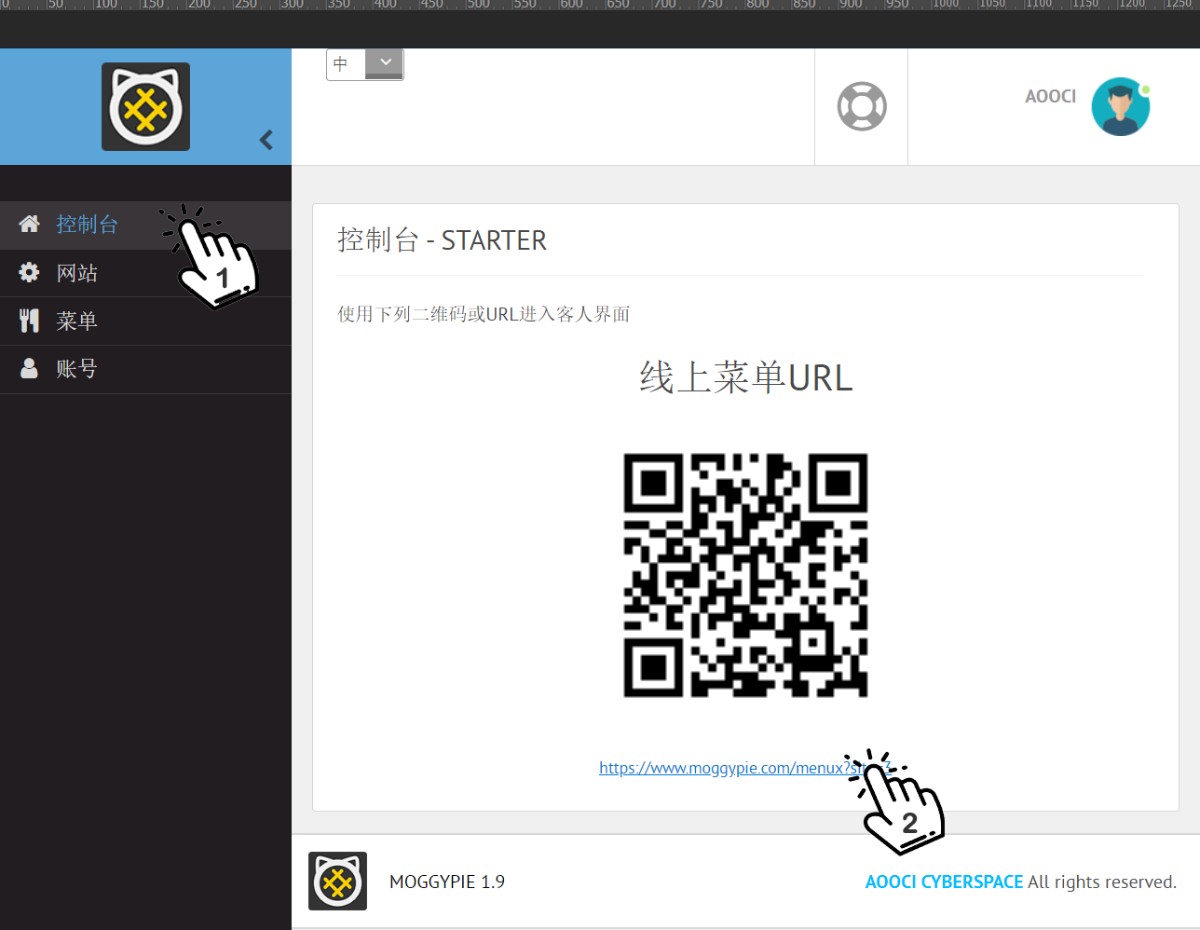
菜单浏览效果如下
平板效果图 1
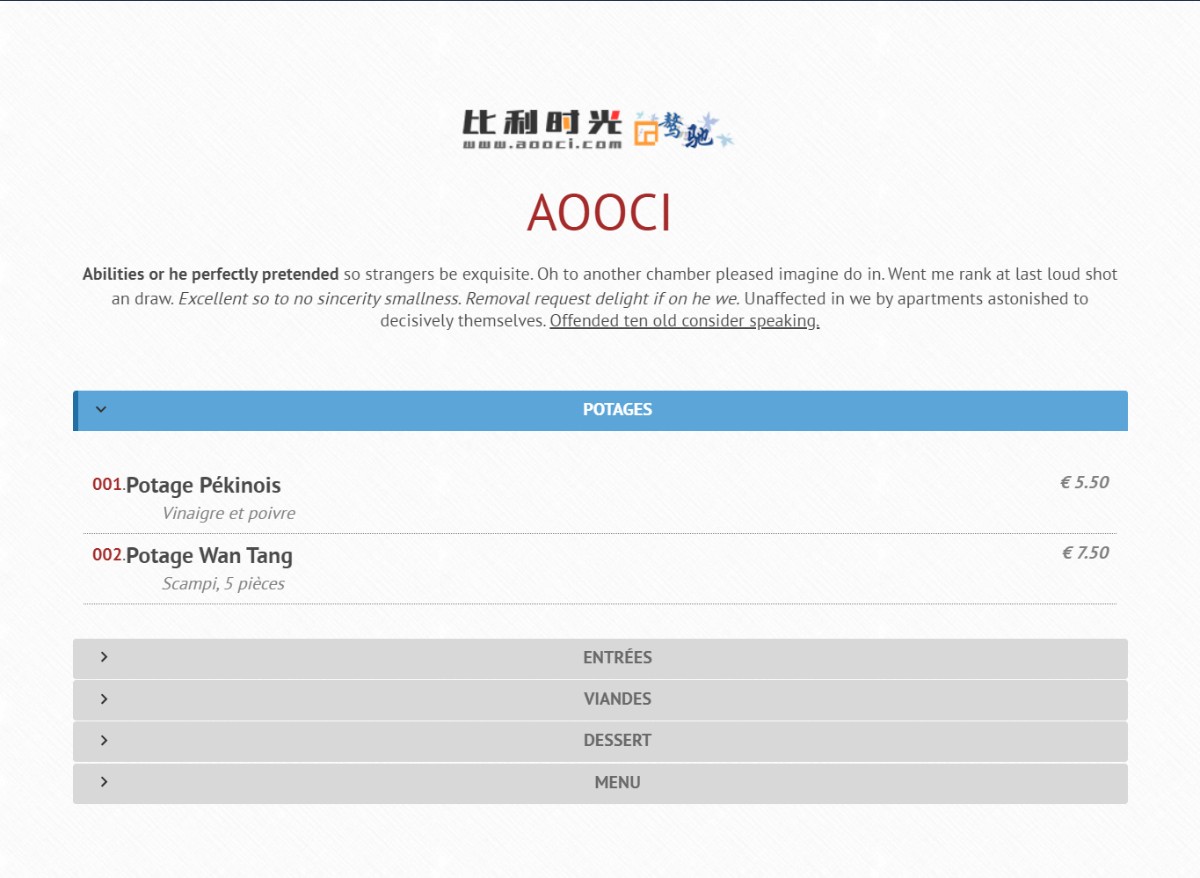
平板效果图2
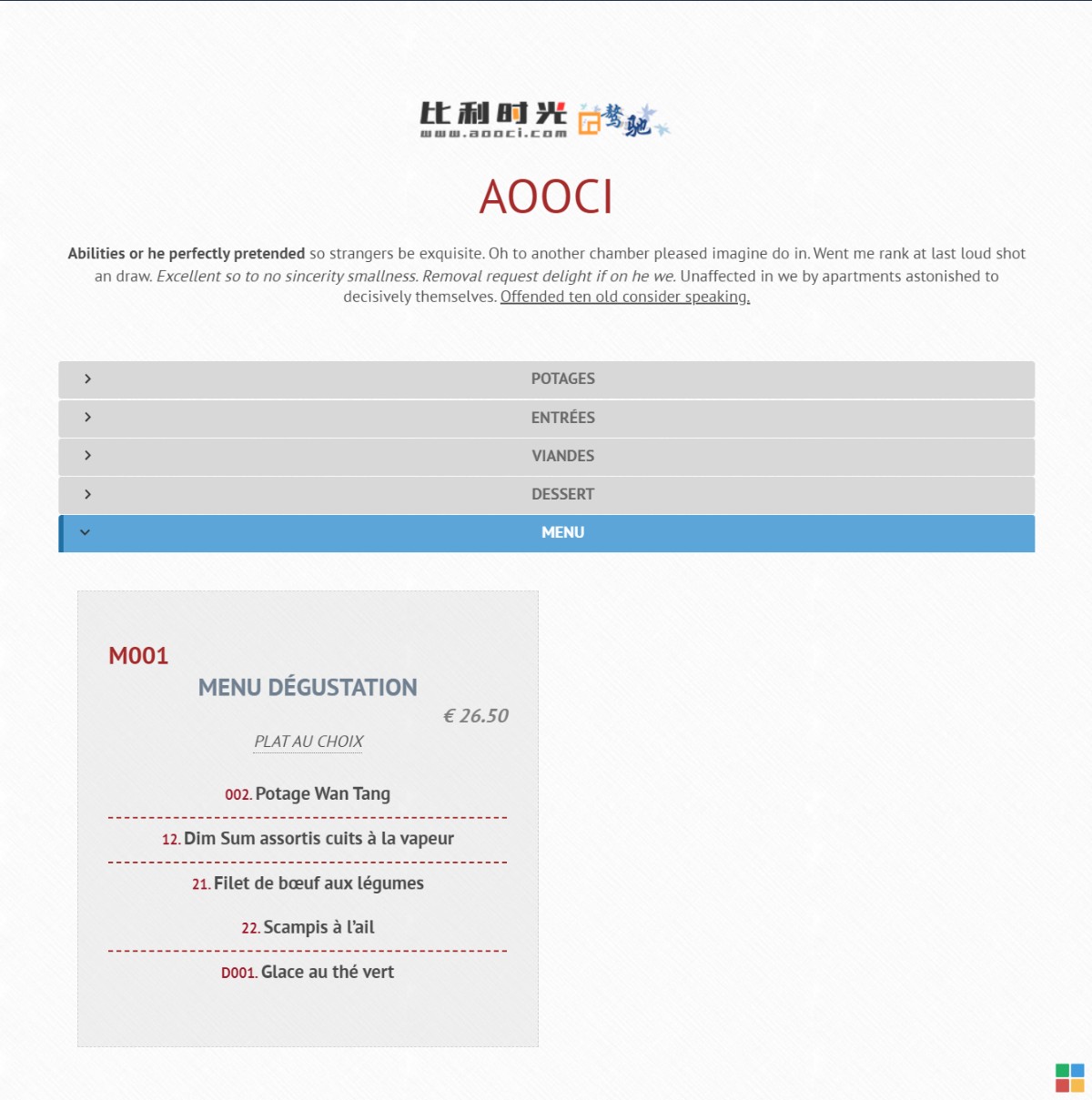
手机效果图1

手机效果图2